L'homme moderne ne peut pas imaginer sa vie sans le Web. Internet est partout : sur les PC, les smartphones, les tablettes et les téléviseurs. Le besoin de distribuer Internet d'un appareil à un autre se pose assez souvent. Dans les cas où l'accès au réseau n'est pas disponible, mais il est nécessaire, il vient à la rescousse Internet mobile. Il peut être facilement distribué sans fils ni autres attributs à un utilisateur dans le besoin.
Il existe deux manières de connecter un smartphone et d'autres appareils pour distribuer Internet. Le premier se fait via un câble USB, le second via Bluetooth ou Wi-Fi.
Comment distribuer via Wi-Fi
La méthode de distribution la plus pratique et la plus répandue. Le smartphone est utilisé comme routeur sans fil, vous permettant de connecter plusieurs appareils.
Pour configurer les paramètres réseau :
Sélectionnez "Paramètres des points" Accès Wi-Fi»;
Dans le champ « SSID », saisissez le nom de notre point d'accès ;
Nous définissons la protection sur « WPA2-PSK » ;
Définir un mot de passe (au moins 8 caractères) ;
-Vous pouvez sélectionner la plage de fréquences (nous vous recommandons de la régler sur 2,4 GHz, car cette fréquence est prise en charge par la plupart des appareils)
Pour activer le mode :
Allez dans les paramètres, cliquez sur l'élément de menu " Point personnel accéder";
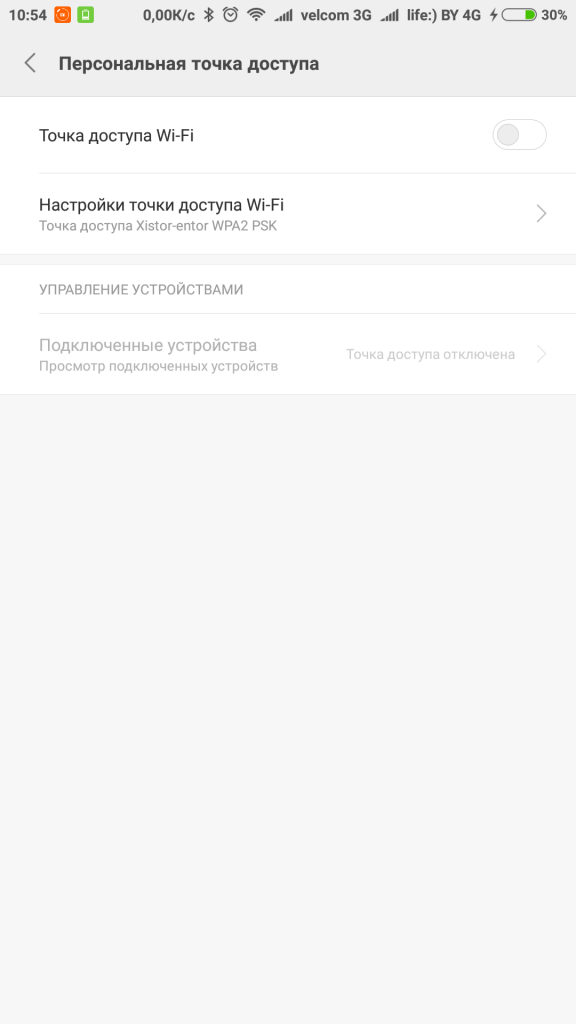
Sélectionnez « Point d'accès Wi-Fi » ; 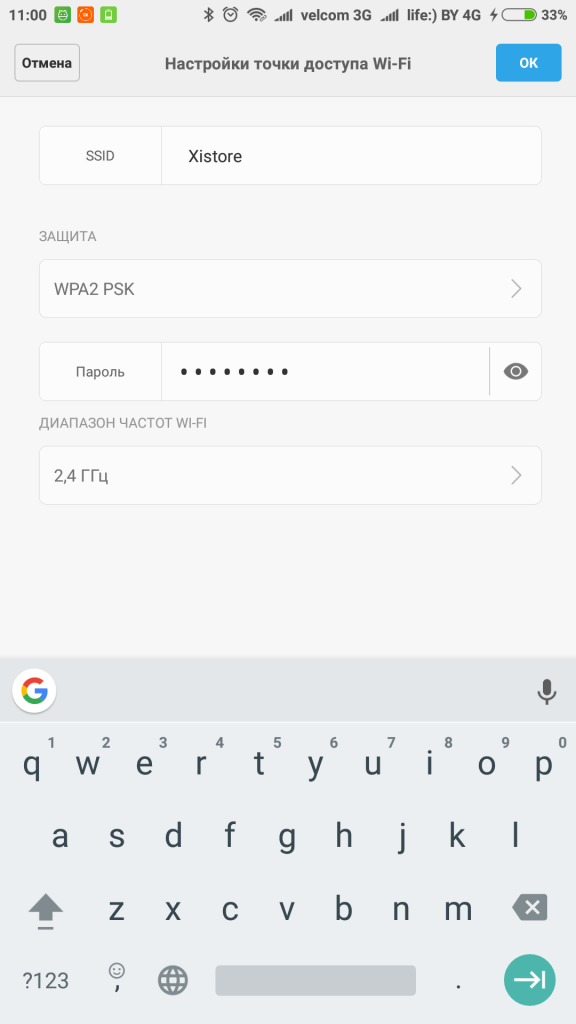
Hourra! Vous avez distribué l'Internet mobile depuis un smartphone ;

Comment connecter un smartphone à comme USB-modem.
Cette méthode convient pour distribuer l'Internet mobile d'un smartphone vers un ordinateur.
Besoin de se connecter téléphone intelligent câble à l'ordinateur (il est préférable de connecter câble d'origine: cela peut affecter la vitesse de connexion) ;
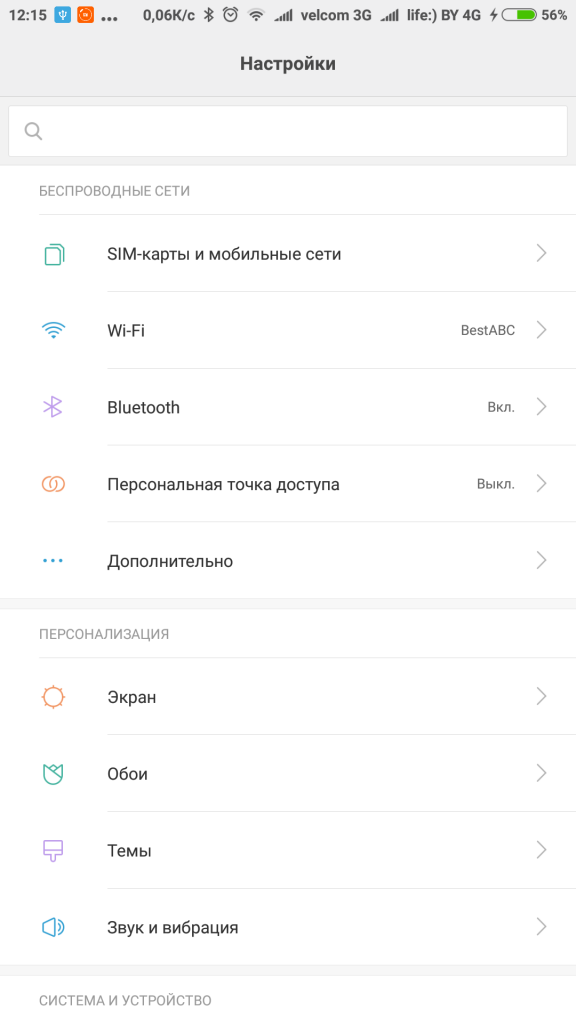
Sélectionnez « Modem USB » ;
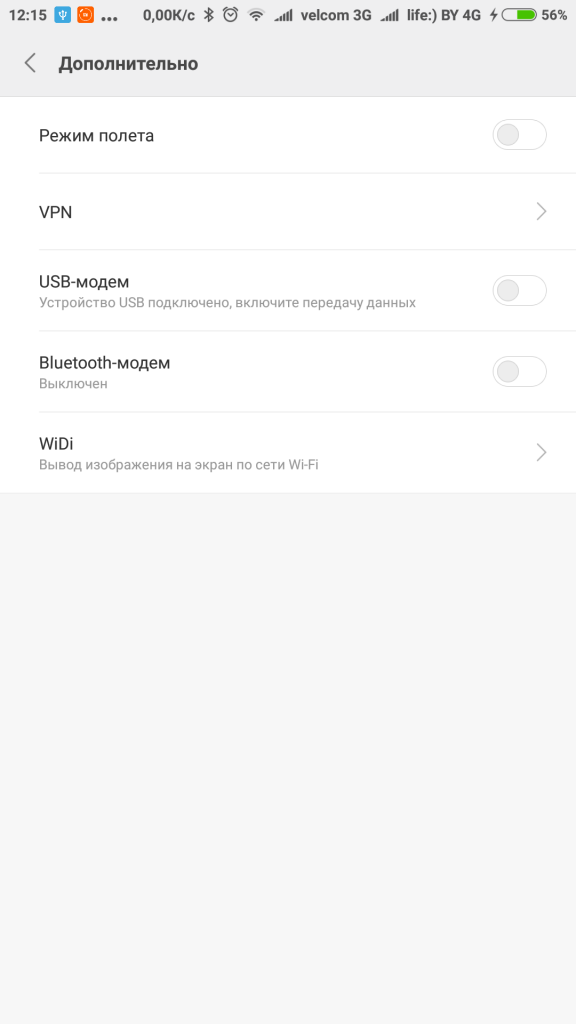
Une nouvelle connexion apparaîtra sur l'ordinateur dans les connexions réseau ;
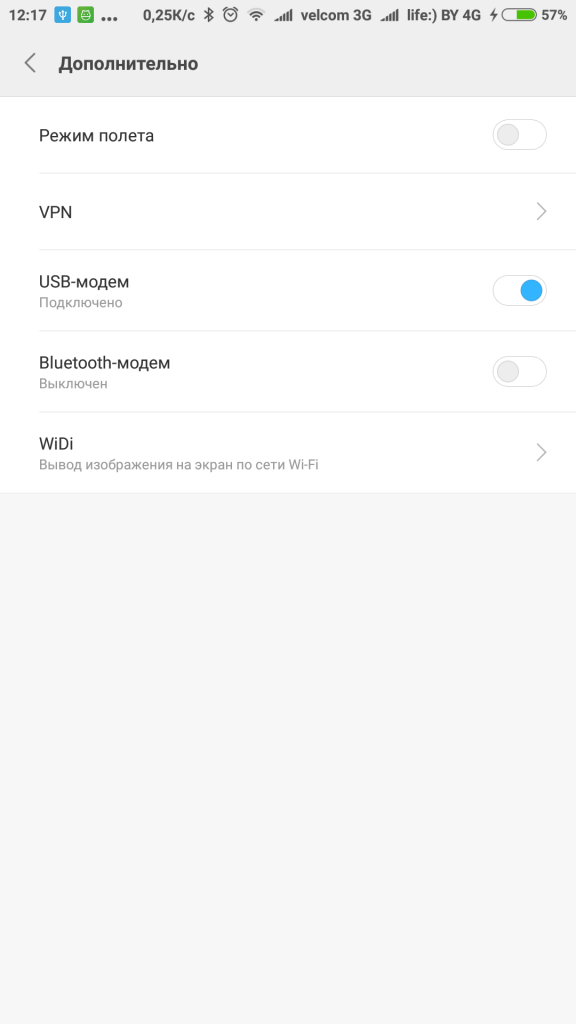
Cliquez sur clic-droit souris sur l'icône « Connecter via » réseau local" et dans le menu qui apparaît, sélectionnez "Activer"
Hourra! Vous avez distribué l'Internet mobile depuis votre téléphone via une connexion par câble
Comment se connecter via Bluetooth.
Cette méthode nécessite que l'appareil connecté ait Adaptateur Bluetooth. Malheureusement, vous ne pouvez distribuer Internet que sur un seul appareil.
Allez dans les paramètres, cliquez sur l'élément de menu « Avancé » ;
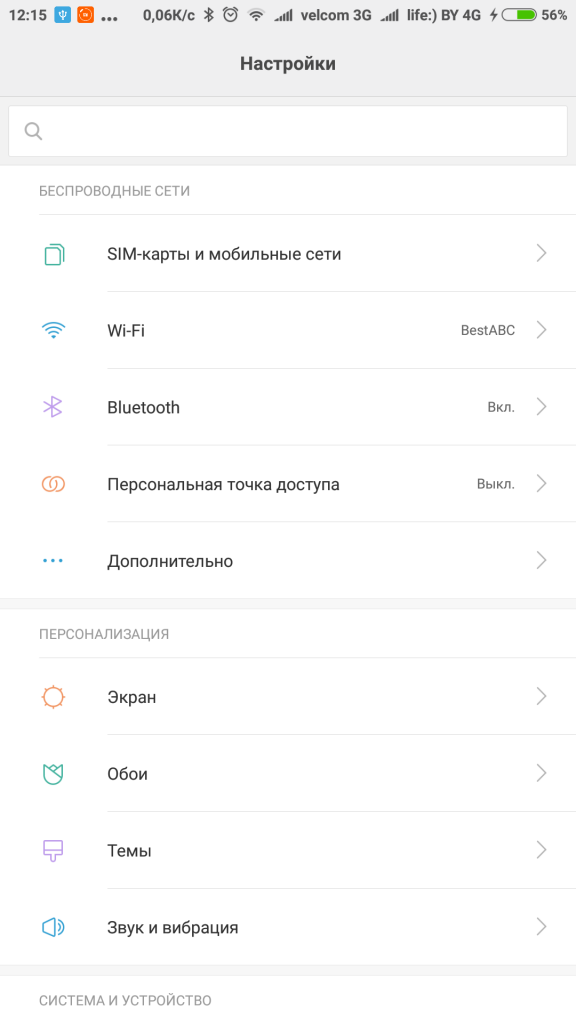
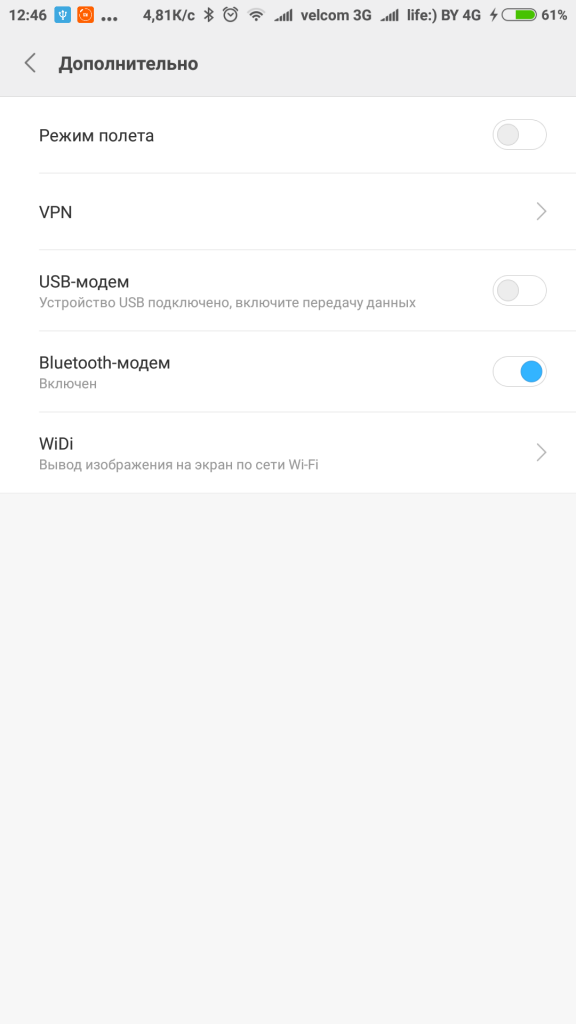
Sélectionnez un modem Bluetooth (Vérifiez les paramètres Bluetooth afin que votre appareil soit visible par les autres appareils) ;
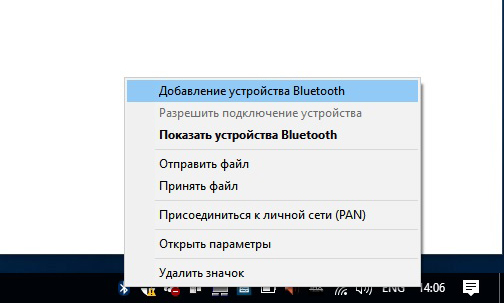
Sur l'ordinateur on trouve icône Bluetooth(dans le coin inférieur droit), cliquez et sélectionnez « Ajouter un périphérique Bluetooth » ;
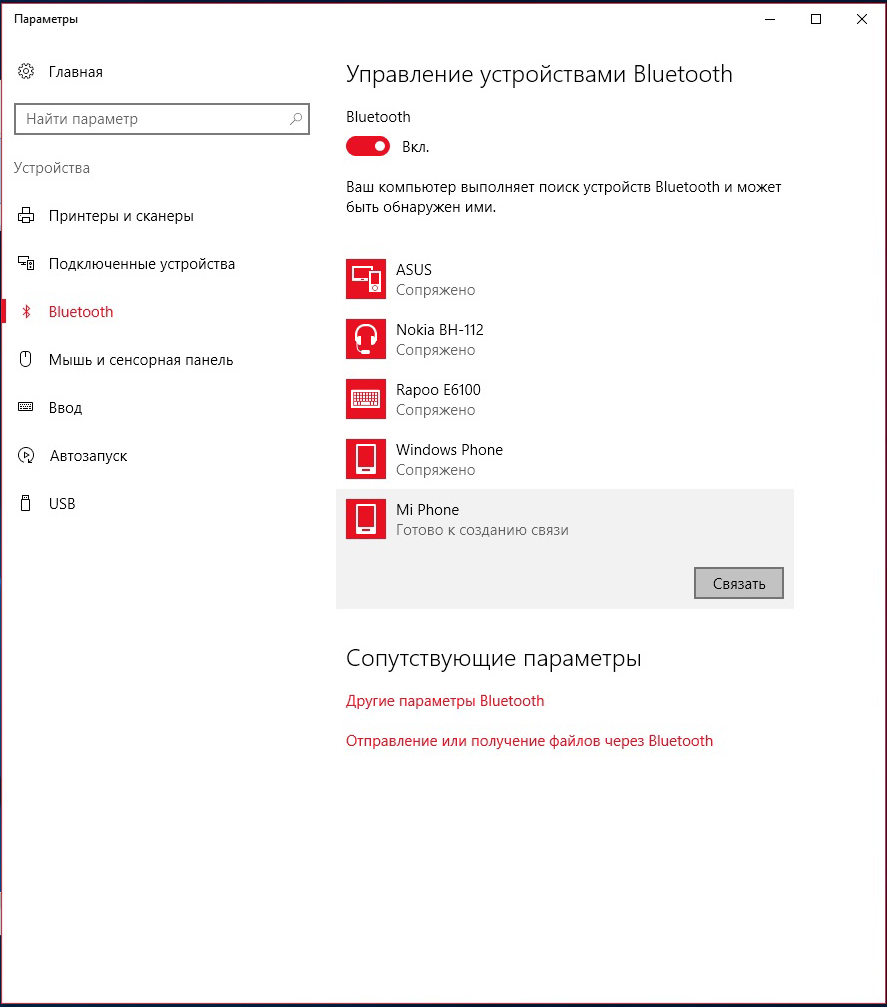
L'appareil recherche votre smartphone, sélectionnez-le dans la liste des smartphones trouvés et cliquez sur « Lien » ;

Des messages apparaissent sur l'écran de votre smartphone et de votre appareil concernant code secret qui doit correspondre, sur l'appareil cliquez sur « Oui », sur le smartphone cliquez sur « Connecter » 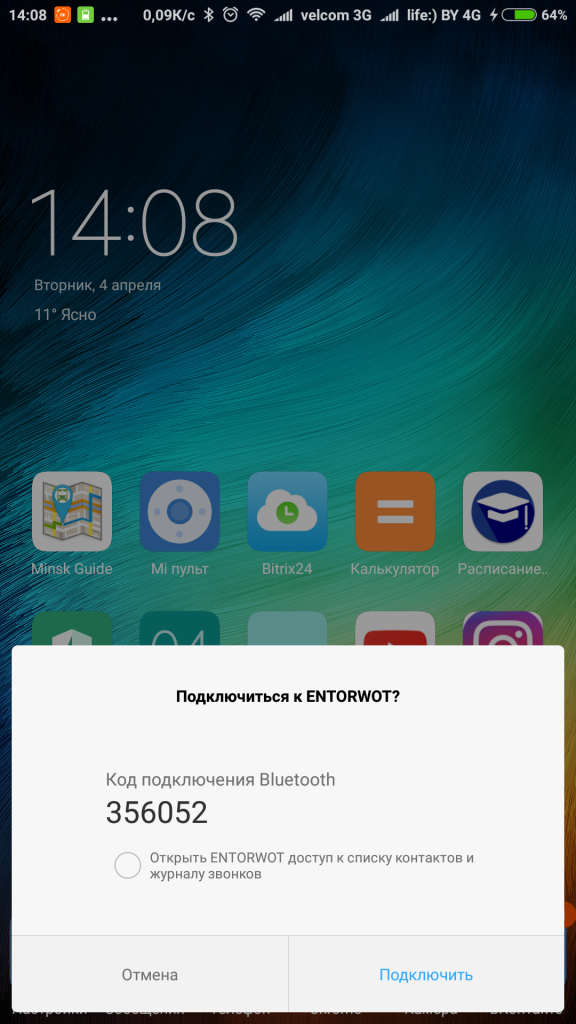
Hourra! Vous avez distribué l'Internet mobile via une connexion Bluetooth.
Mode modem en téléphones modernes vous permet de « distribuer » la connexion Internet à d’autres appareils mobiles comment utiliser connexion sans fil, et via une connexion USB. Ainsi, après avoir configuré l'accès général à Internet sur votre téléphone, vous n'aurez peut-être pas besoin d'acheter un modem USB 3G/4G séparé pour accéder à Internet dans votre datcha à partir d'un ordinateur portable ou d'une tablette qui ne prend en charge qu'une connexion Wi-Fi.
Dans cet article, nous examinerons quatre manières différentes de partager l'accès à Internet ou d'utiliser un téléphone Android comme modem :
- Via Wi-Fi, création d'un point d'accès sans fil sur votre téléphone à l'aide des outils intégrés système opérateur
- Par Bluetooth
- Par câble Connexion USB transformer votre téléphone en modem
- Utiliser des programmes tiers
Pense, ce materiel sera utile pour beaucoup - d'après ma propre expérience, je sais que de nombreux propriétaires de smartphones Android ne connaissent même pas cette fonctionnalité, malgré le fait qu'elle leur serait très utile.
Comment ça marche et quel est le prix d'un tel Internet
Lorsque vous utilisez un téléphone Android comme modem pour accéder à Internet pour d'autres appareils, le téléphone lui-même doit être connecté via 3G, 4G (LTE) ou GPRS/EDGE réseau cellulaire Votre opérateur télécom. Ainsi, le prix de l'accès à Internet est calculé conformément aux tarifs de Beeline, MTS, Megafon ou autre fournisseur de services de communication. Et cela peut coûter cher. Par conséquent, si, par exemple, le coût d'un mégaoctet de trafic est assez élevé pour vous, je vous recommande d'utiliser votre téléphone comme modem ou Routeur Wi-Fi, connectez-vous à n'importe quelle option de forfait opérateur pour l'accès à Internet, ce qui réduira les coûts et justifiera une telle connexion.
Je m'explique avec un exemple : si vous possédez Beeline, Megafon ou MTS et que vous venez de vous connecter à l'un des tarifs en vigueur pour aujourd'hui (été 2013) communications mobiles, qui ne fournit aucun service d'accès Internet « illimité », alors lorsque vous utilisez le téléphone comme modem, l'écoute en ligne d'une composition musicale de 5 minutes de qualité moyenne vous coûtera de 28 à 50 roubles. Lorsque vous vous connectez aux services d’accès Internet avec un forfait journalier, vous n’aurez pas à craindre que tout l’argent disparaisse de votre compte. Il convient également de noter que télécharger des jeux (pour PC), utiliser des torrents, regarder des vidéos et autres plaisirs d'Internet ne doivent pas se faire via ce type d'accès.
Configuration du mode modem avec création d'un point d'accès Wi-Fi sur Android (en utilisant votre téléphone comme routeur)
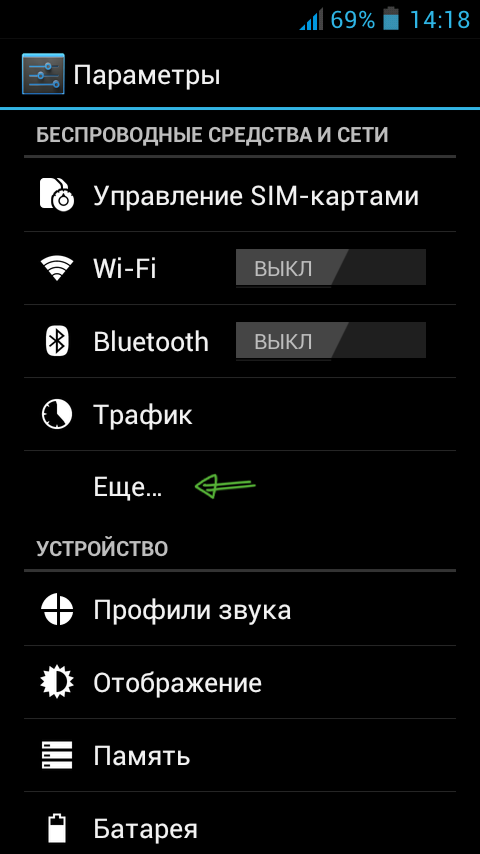
Sur un système d'exploitation mobile Google-Android il y a une fonction de création intégrée point sans fil accéder. Autoriser cette fonction, allez à l'écran Paramètres Android téléphone, sous Sans fil et réseaux, appuyez sur Plus, puis sur Partage de connexion. Cliquez ensuite sur « Configurer un point d'accès Wi-Fi ».
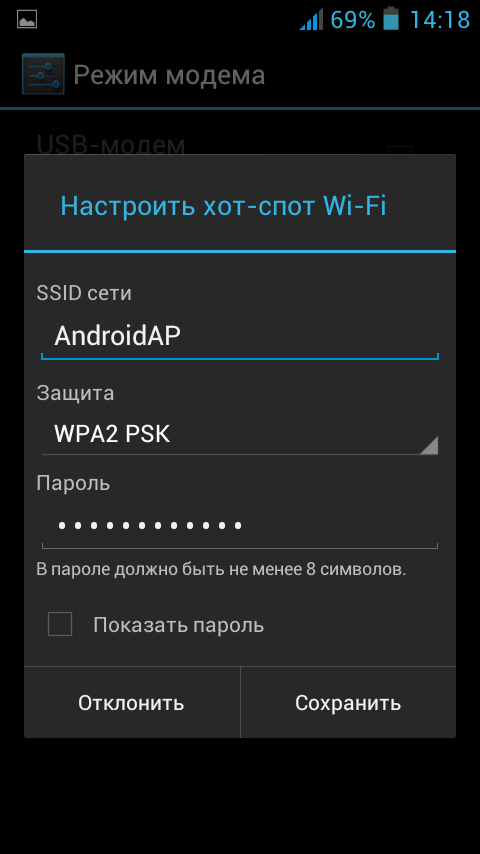
Ici, vous pouvez définir les paramètres du point d'accès sans fil créé sur le téléphone - SSID (Wireless Network Name) et mot de passe. Il est préférable de laisser l'élément « Sécurité » sur WPA2 PSK.
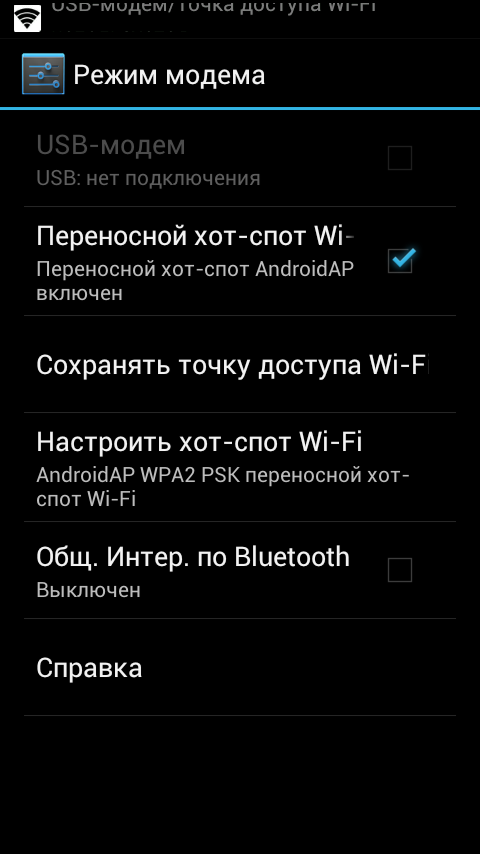
Une fois que vous avez terminé de configurer votre point d'accès sans fil, cochez la case « Portable Wi-Fi Hotspot ». Vous pouvez désormais vous connecter au point d'accès créé à partir d'un ordinateur portable ou de n'importe quelle tablette Wi-Fi.
Accès Internet via Bluetooth
Sur la même page des paramètres Android, vous pouvez activer l'option « Partage Internet via Bluetooth ». Une fois cela fait, vous pouvez vous connecter au réseau via Bluetooth, par exemple depuis un ordinateur portable.
Pour ce faire, assurez-vous que l'adaptateur approprié est activé et que le téléphone lui-même est visible pour la détection. Accédez au panneau de configuration - « Périphériques et imprimantes » - « Ajouter un nouvel appareil » et attendez que votre appareil Android soit détecté. Une fois l'ordinateur et le téléphone couplés, cliquez avec le bouton droit sur l'appareil dans la liste et sélectionnez « Se connecter en utilisant » - « Point d'accès ». Pour des raisons techniques, je n'ai pas pu le mettre en œuvre moi-même, je ne joins donc pas de capture d'écran.
Utiliser un téléphone Android comme modem USB
Si vous connectez votre téléphone à votre ordinateur portable à l'aide d'un câble USB, l'option modem USB deviendra active dans les paramètres du mode modem. Après l'avoir allumé, un nouveau périphérique sera installé sous Windows et un nouveau apparaîtra dans la liste des connexions.
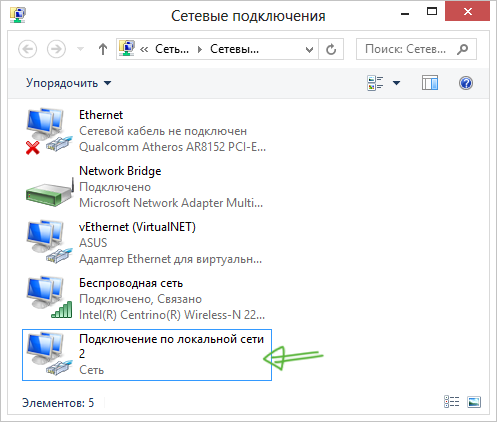
À condition que votre ordinateur ne soit pas connecté à Internet par d’autres moyens, il sera utilisé pour accéder au réseau.
Programmes pour utiliser votre téléphone comme modem
En plus du système déjà décrit Capacités Android pour mettre en œuvre la distribution Internet à partir d'un appareil mobile différentes façons, il existe également de nombreuses applications dans le même but que vous pouvez télécharger depuis la boutique Applications Google Jouer. Par exemple, FoxFi et PdaNet+. Certaines de ces applications nécessitent que votre téléphone soit rooté, d'autres non. Parallèlement, l'utilisation applications tierces vous permet de supprimer certaines restrictions présentes en « Mode modem » dans le système d'exploitation Google Android lui-même.
Le système d'exploitation moderne de Google est vraiment capable de beaucoup de choses. Grâce à lui, nos appareils mobiles peuvent non seulement passer des appels, mais peuvent également remplacer tout un tas d'autres gadgets. Par exemple, il est de moins en moins courant de voir une personne utiliser un lecteur MP3 et les appareils photo sont progressivement remplacés. Pourquoi avoir un autre appareil dans votre poche alors que le plus pratique peut parfaitement gérer ses fonctions ? smartphone pas cher?! Le modem peut donc être remplacé par un téléphone Android sans aucun problème.
Comment distribuer Internet depuis un téléphone ou une tablette Android via USB vers un ordinateur portable ou un ordinateur
Aujourd’hui, avec le développement des interfaces sans fil, les utilisateurs sont de moins en moins susceptibles de connecter leur smartphone à un ordinateur via un câble USB. Juste pour recharger. La copie de fichiers d'un appareil à un autre est beaucoup plus facile à organiser stockage en ligne ou un réseau via lequel vous pouvez accéder instantanément à des films ou de la musique. De plus, peu d’ordinateurs sont dépourvus d’interfaces sans fil. Ne parlons pas du tout des smartphones Android – ensemble minimum de Bluetooth et de Wi-Fi peuvent être trouvés dans l'appareil le moins cher.
Cependant, il existe des situations où vous avez un besoin urgent d'accéder à Internet à partir d'un ordinateur personnel, qui est tout simplement obsolète et ne dispose ni du Wi-Fi ni du Bluetooth. Ici, quoi qu'on en dise, il faudra se tourner vers le bon vieux cordon USB pour obtenir de l'aide. Bien, cette sorte les fils sont omniprésents et la plupart des smartphones ont des connecteurs identiques - microUSB. Comment utiliser un appareil Android comme modem USB ?
Instructions:
- on connecte le smartphone Android à l'ordinateur à l'aide d'un câble microUSB (enfin, ou USB-C, en général, celui que vous utilisez pour recharger votre téléphone portable) ;
- Vous devez maintenant sélectionner le mode de connexion ;
Le mode par défaut est souvent « Charge uniquement », dans lequel le smartphone est chargé via port USB, mais le PC ne le voit pas. Déroulez le volet de notification, où une option permettant de sélectionner un mode de connexion devrait apparaître. Nous privilégions l'élément « Transfert de fichiers », après quoi votre appareil sera détecté par le PC.
- généralement, versions modernes salle d'opération Systèmes Windows V mode automatique installez les pilotes, et faites-le assez rapidement (vous serez averti par un message correspondant de l'installation réussie des pilotes) ;
Si votre smartphone Android n'est pas détecté et que les pilotes ne sont pas installés, vous devrez les télécharger et les installer manuellement. Nous recherchons un ensemble de pilotes pour notre appareil sur le site officiel du fabricant ou sur les ressources tierces qui les distribuent. Souvent grandes entreprises, afin de faciliter la vie des utilisateurs de leurs produits, ils proposent un logiciel spécial qui trouve automatiquement pilotes nécessaires pour un modèle spécifique.
- une fois les pilotes installés et le smartphone fonctionne normalement avec l'ordinateur, nous procédons à sa configuration en tant que modem USB ;
- revenez à l'appareil Android, accédez aux paramètres ;
- vous devez trouver la section responsable de la configuration du point d'accès (son emplacement dépend du smartphone Android spécifique, de la version du système d'exploitation ou du firmware) ;
En règle générale, le titre de la section est « Réseau » ou « Connexion sans fil", il se trouve dans le menu principal des paramètres. Après l'avoir ouvert, vous remarquerez immédiatement l'élément « Mode modem » (« Modem USB », « Point Accès USB"ou similaire). DANS micrologiciel personnalisé et les coques du fabricant, la section peut être située dans des paramètres supplémentaires (avancés), où la sous-catégorie « Point d'accès » lui est attribuée.
- prêt, l’appareil Android fonctionne comme un modem USB.
N'oubliez pas que le smartphone doit avoir une connexion active à réseau mobile. Vous pouvez vérifier l'état de la connexion dans le Centre Réseau et partage. accès partagé", accessible via le "Panneau de configuration".
Pour expliquer clairement comment distribuer Internet depuis un téléphone Android via USB vers un ordinateur portable ou un ordinateur, regardez cette vidéo :
Comment distribuer Internet depuis votre téléphone vers un ordinateur portable ou un ordinateur via un câble USB et une application spéciale

Smartphones et tablettes fonctionnant avec des anciens Versions Android peut ne pas prendre en charge la capacité de fonctionner en mode modem. Dans ce cas, vous pouvez utiliser un logiciel tiers, présenté en abondance dans. Le programme le plus populaire à ces fins est EasyTether. Il est disponible en version payante et versions gratuites. Dans la version Lite, l'accès à certaines fonctionnalités est bloqué. Version complète coûte environ 630 roubles. Alors ce que vous devez faire :
- installez le programme sur votre smartphone et votre ordinateur ;
- Sur l'appareil Android, activez le « mode débogage USB » ;
Cet élément se trouve dans la section des paramètres « Mode développeur ». Plus de détails sur la façon d'y accéder sont décrits dans.
- À ordinateur personnel via un câble USB ;
- Vous devrez peut-être installer des pilotes, ce que nous faisons bien sûr ;
- lancez le programme sur votre ordinateur, faites un clic droit sur l'icône qui apparaît dans la barre d'état, sélectionnez « Se connecter via Android ».
C'est fait, votre appareil Android fonctionne comme un modem USB. D'ailleurs, pour l'avenir, l'application EasyTether peut également être utilisée pour distribuer Internet d'un smartphone à un ordinateur via Bluetooth.
Regarder vidéo détaillée sur la façon de distribuer Internet à partir de votre téléphone en utilisant application spéciale Attache facile :
Appareil Android en mode modem via Bluetooth
La supériorité des interfaces sans fil sur la connexion d'appareils via un câble USB est évidente. D'accord, vous ne voulez pas toujours vous encombrer connexion filaire, tout en occupant un port USB qui peut être utile à d'autres fins. Utiliser un smartphone Android comme modem via Bluetooth est encore plus simple que la méthode décrite ci-dessus. Donc:
- assurez-vous que les deux appareils disposent d'une interface Bluetooth ;
Ce sera certainement sur un smartphone avec Android, mais de nombreux ordinateurs et certains ordinateurs portables pourraient ne pas l'avoir. Nous recherchons une icône de barre d'état reconnaissable (triangle dans le coin inférieur droit). Dans certains cas, l'appareil peut être désactivé ; il est activé dans le « Gestionnaire de périphériques ». Si votre PC ne prend pas en charge Blue Tooth, vous pouvez acheter un dongle spécial (coûte quelques dollars).
- activez le Bluetooth sur les deux appareils, activez la visibilité pour qu'ils puissent se détecter ;
- Sur l'ordinateur, cliquez sur « Ajouter un appareil », attendez que la recherche soit effectuée ;
- Dans la liste qui apparaît, sélectionnez notre appareil Android, cliquez sur « Suivant » ;
- le code généré apparaîtra dans une nouvelle fenêtre, qui sera également affichée sur l'écran du smartphone ;
- si le code PIN correspond, cliquez sur « OK » sur les deux appareils ;
- Nous attendons la fin de l'appairage, pendant laquelle l'installation a lieu pilotes nécessairesà un ordinateur personnel ;
- nous passons maintenant par les mêmes étapes décrites dans le sous-titre précédent ;
- Sur l'appareil Android, nous trouvons les « Réseaux » ou « Réseau sans fil", où l'on sélectionne « Modem Bluetooth » ou « Connexion Bluetooth » ;
- On revient à nouveau à l'ordinateur personnel, sur lequel on ouvre la liste des appareils connectés via Bluetooth (l'icône dans la barre d'état, pour faire apparaître la liste, faites un clic droit dessus) ;
- On retrouve dans la liste notre gadget Android, qui servira de modem ;
- Faites un clic droit et sélectionnez « Se connecter via » – « Point d'accès ».
Les instructions pour configurer un smartphone Android comme modem Bluetooth, bien que longues, ne sont en réalité pas compliquées. La connexion et le réglage des paramètres nécessaires ne prennent que quelques minutes. Mais maintenant vous avez Internet et vous n’êtes plus empêtré dans des fils.
Comment distribuer Internet depuis un téléphone Android, en l'utilisant comme modem Wi-Fi, en organisant un point d'accès
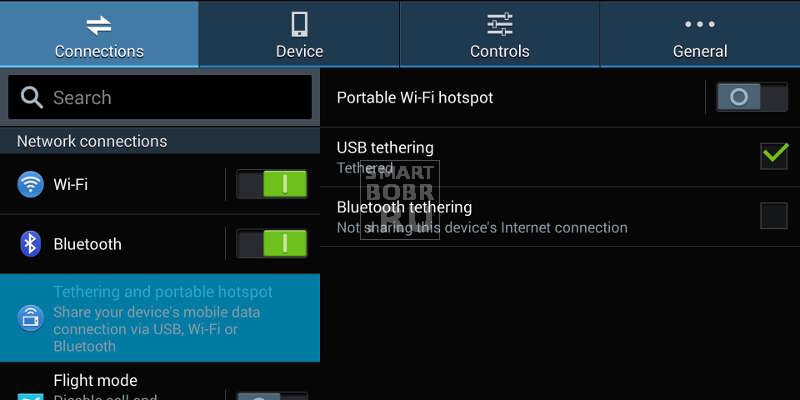
Peut-être l'interface la plus courante, qui est prise en charge aujourd'hui même par les fers. Entre autres avantages, le Wi-Fi est le plus option simple transformez votre smartphone Android en modem. Pas de fils, d'installation de pilotes ou de longs temps de connexion - la méthode la plus basique que tout le monde peut utiliser. Qu'est-ce qui devrait être fait:
- assurez-vous que l'ordinateur ou l'ordinateur portable, ou tout autre appareil sur lequel vous allez accéder au réseau, dispose du Wi-Fi et que l'interface est active ;
- Sous Windows 10, cliquez simplement sur l'icône de la barre d'état correspondante pour vous assurer que le Wi-Fi est actif.
- sur votre appareil Android, ouvrez le menu des paramètres, accédez à la section « Réseaux sans fil », où sélectionnez « Plus » ;
Dans un micrologiciel tiers ou coquilles de marque La section « Point d'accès », comme déjà mentionné, doit être recherchée dans paramètres additionnels. Sur certains smartphones, il est placé sur l'un des bureaux, ce qui permet d'y accéder rapidement.
- sélectionnez « Point d'accès Wi-Fi » ;
- nous définissons le nom de notre réseau (par défaut, en règle générale, le nom de l'appareil est utilisé), ainsi qu'un mot de passe (vous ne pouvez pas l'utiliser si vous êtes sûr que des étrangers ne se connecteront pas au point d'accès).
C'est fait, maintenant votre Android fonctionne comme Modem Wi-Fi. Tout appareil prenant en charge l'interface sans fil Wi-Fi peut se connecter au point d'accès. Sur l'appareil qui distribue Internet, vous pouvez voir combien d'utilisateurs s'y sont connectés. Cela vaut la peine de considérer que Réseau Wi-Fi a son propre rayon d'action et décharge également l'appareil assez fortement pendant le fonctionnement.
Nous vous avons présenté meilleures méthodes comment distribuer Internet depuis un téléphone Android vers un ordinateur, une tablette, un ordinateur portable ou un smartphone. Nous sommes sûrs que désormais cela ne sera plus un problème pour vous.
